0. Unityを用意して、UniVRMをインストールする
UniVRM をダウンロードする
https://github.com/vrm-c/UniVRM/releases
から最新版をダウンロードしてください。
ファイル名は、UniVRM-0.XX.0_YYYY.unitypackage です。
XX は UniVRM のバージョン。YYYY は バージョン識別 ID です。
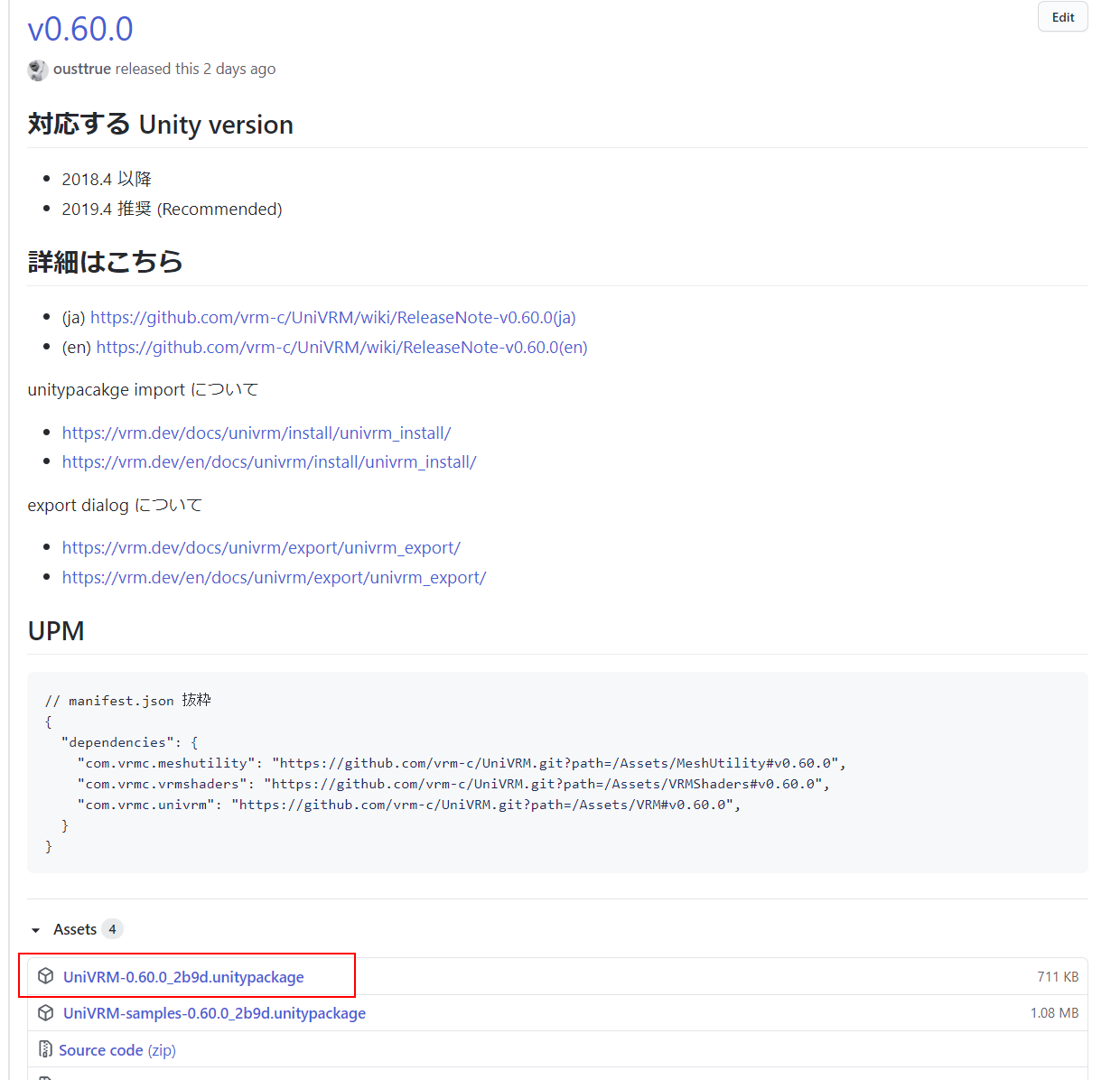
Unity をインストールする
https://create.unity3d.com/jp-howto-install-win
UniVRMの対応するバージョンの Unity をインストールしてください。
対応するUnityのバージョンは、UniVRM をダウンロードする の URL をご確認ください。
推奨バージョン以外を使う場合は、 インストール もご確認ください。
Unityで空のプロジェクトを作る
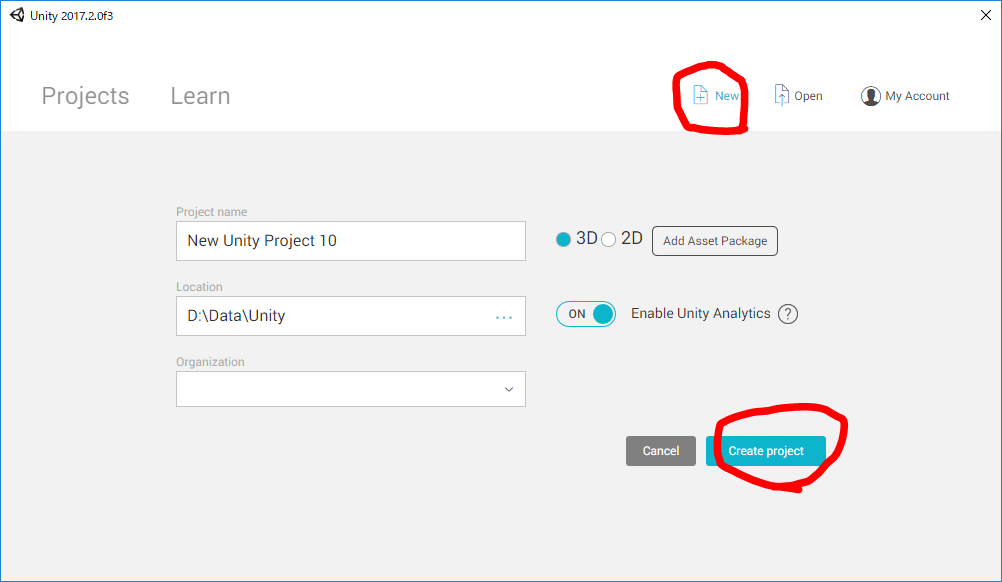
もしくは
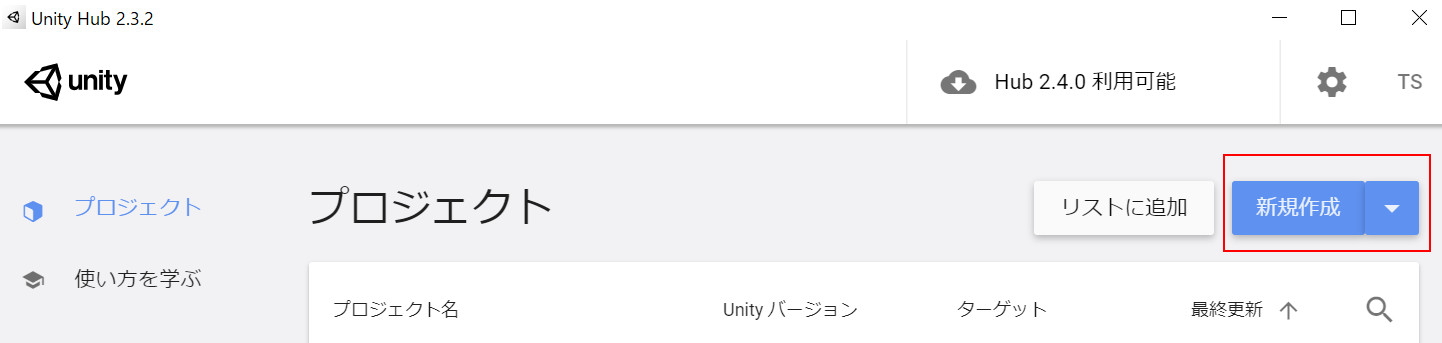
Unityを起動し、プロジェクトを新規作成します。New→Create projectをクリック。
Unity に UniVRM unitypackage を Import
メニューの Assets - Import pacakge - Custom Package を選択して、
ダウンロードした UniVRM-0.XX.0_YYYY.unitypackage を選んでください。
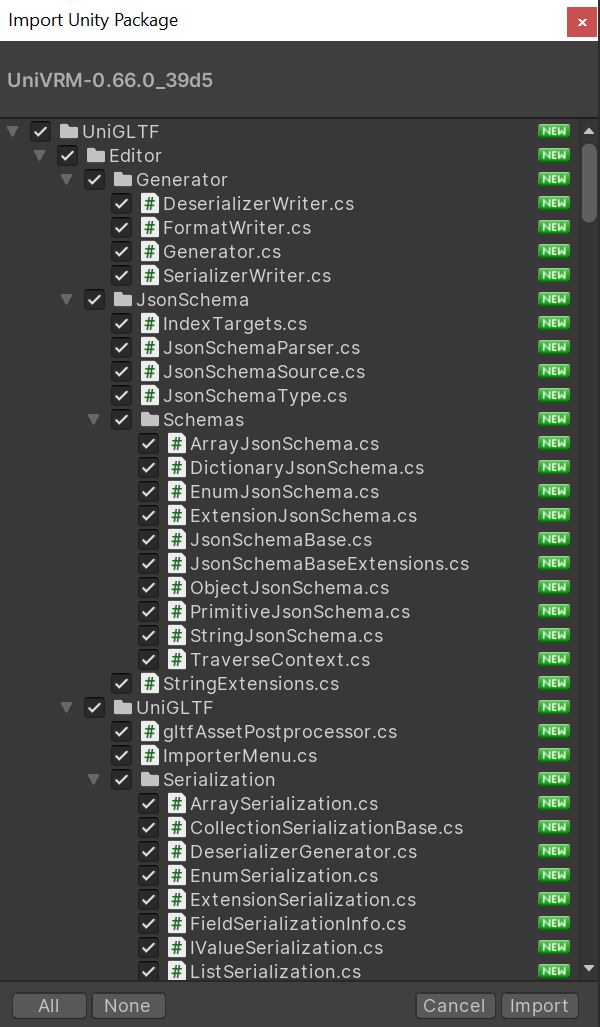
右下の import ボタンを押します。
import が成功したか確認する方法
VRM menu が表示されていれば動作しています:
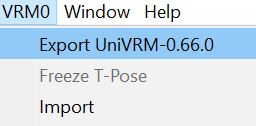
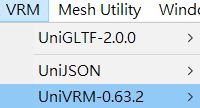
ProjectSettings - Player - Other Settings - Scripting Runtime Version を .Net4.X equivalent になっていることを確認してください
Console
Console を表示させると、Unity のエラーメッセージが見れます。
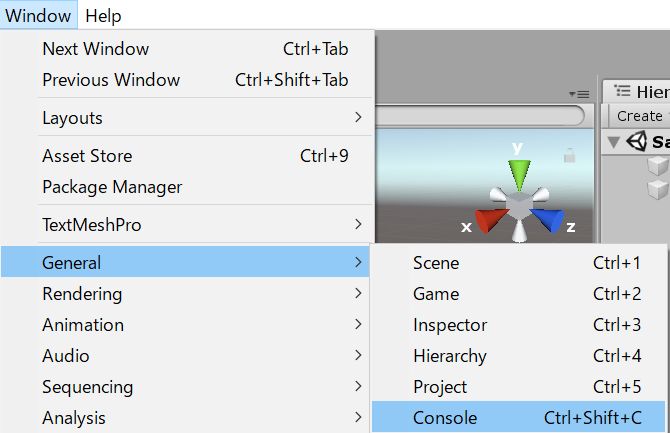
Console左上の clear ボタンを押して赤いメッセージが消えない場合は unitypackage のインストールに失敗しているなど、unity project に異常があります。
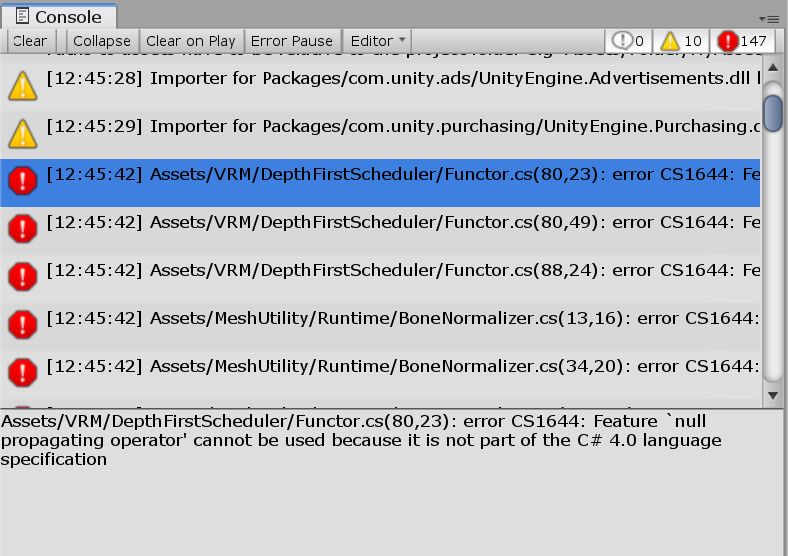
Manual
➡ インストール